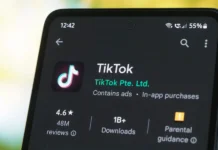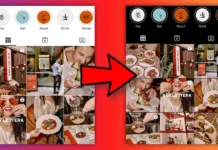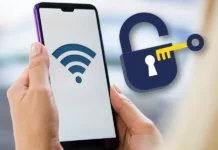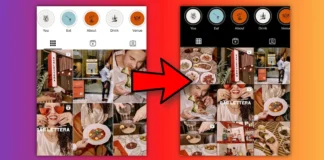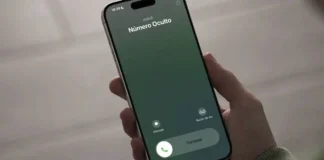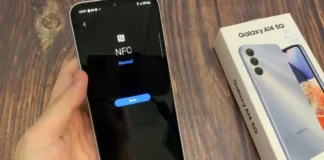Cambiar el color de alguna aplicación es un poco complicado de hacer, ya que tienes que descargar alternativas como WhatsApp Plus para que sea más sencillo. Dicha aplicación nos permite personalizar el color de WhatApp y la interfaz. Obviamente la compañía de Facebook vio esta alternativa como algo bueno para los usuarios y dejó que funcionara.
Actualmente se pueden seguir usando estas alternativas a la aplicación oficial de WhatsApp, pero no te las recomendamos porque pueden traer virus y algunos hacker pueden copiar tu información. Además, podrían provocar un baneo permanente de WhatsApp. Por ende, si quieres darle un toque diferente a la aplicación tienes que seguir el tutorial que traemos el día de hoy.
Pero antes tienes que tener en cuenta que si tienes Android 7 o anteriores el proceso será gratuito y tendrás que rootear tu móvil. Por el contrario si tienes Android 8 Oreo, tendrás que comprar una aplicación que se llama Andromeda. En caso de que no quieras pagarla y quieras otras opciones, debes tener en cuenta que debes rootear el móvil obligatoriamente. Además, tienes que tener en cuenta que vamos a usar Substratum, Andromeda y EWhats Color. Aunque puedes rootear el móvil y saltarte la utilización de Substratum.
Pasos para colorear nuestro WhatsApp siendo root
A continuación vamos a darte una serie de pasos que tienes que hacer para poder cambiarle el color a tu WhatsApp.
Configura Substratum
Una vez que hayamos instalado las 3 aplicaciones que mencionamos anteriormente debemos proceder a configurarlas para que todo funcione bien. Cabe resaltar que, tenemos que habilitar las opciones de desarrollador y luego, activar la depuración USB.
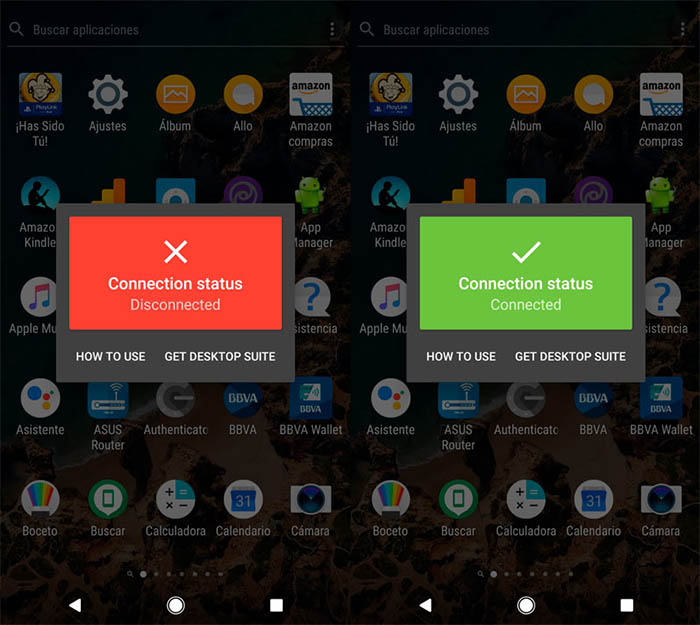
- En el caso de tener un dispositivo con Android 8.0 Oreo debes descargar la aplicación para tu PC desde este enlace.
- Si tu PC es Windows debes descomprimir el ZIP y luego, conectar el móvil al ordenador mediante un cable USB con la aplicación Andromeda abierta. Además debes arrancar el archivo descomprimido.
- Si tu Pc es Mac, tienes que subir el archivo DMG como una unidad, luego debes enchufar el dispositivo móvil al ordenador y debes arrancar la aplicación del disco. Luego debes buscar dicha imagen desde el explorador de archivos.
- Si tu Pc es Linux, tendrás que descomprimir el archivo, conectar el móvil al ordenador con la aplicación abierta. Además, tendrás que abrir un terminal y ejecutar “./start_andromeda.sh” en el directorio donde acaba de descomprimir el archivo.
En cualquier de los 3 casos anteriores verás como la aplicación de Andromeda pasa a un color verde en el móvil, así sabrás que todo marcha bien.
Configura EWhats Color
Cuando tengamos a Substratum trabajando bien tendremos que abrir la aplicación y tener en cuenta que debes actualizar EWhats Color y WhatsApp.
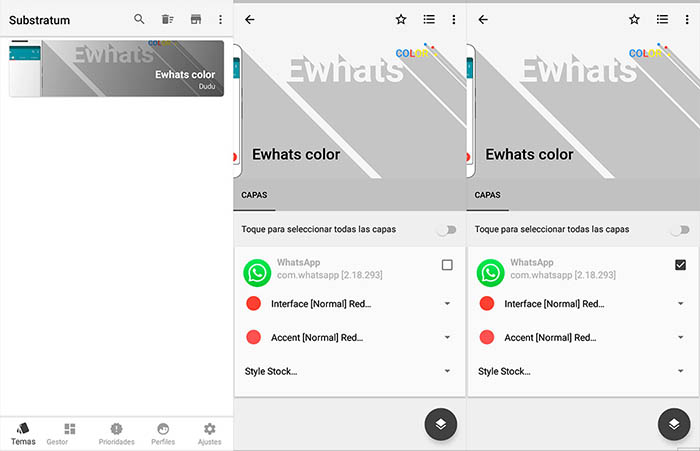
- Una vez dentro de la aplicación tenemos que seleccionar EWhats Color y marcar la casilla de “WhatsApp”.
- Ahora tienes que elegir el color de WhatsApp que quieres. Recordamos que el primer color que selecciones es el que tendrá casi toda la interfaz y el segundo, es el que tendrán los botones, detalles estéticos y más.
- Una vez que los hayamos elegido, tenemos que presionar en el botón flotante que aparece en la esquina inferior derecha y le damos en “Compilar & Activar”. Allí esperamos a que se acabe y nos enseñará un aviso de que necesitamos reiniciar el móvil para que todos los cambios se hagan.
- Tendrás que cerrar todas las aplicaciones y reiniciar el móvil.
- Ahora tendrás que volver a sincronizar tu móvil con el ordenador y abrir Substratum para poder hacer el último paso y así disfrutar de tu WhatsApp personalizado. Al entrar a Substratum debemos irnos a la sección “Gestor” y encontrar a EWhats Color. Una vez listo, tienes que seleccionarlo y presionar en “Activar Seleccionados”.
Tienes que esperar a que se acabe el proceso y listo, puedes ir a abrir tu WhatsApp para encontrar todos los cambios. Verás que la interfaz tendrá los colores que tu has seleccionado previamente y tendrás un WhatsApp único en el mundo.